- 20.06.2022
- 28 418
- 234
- 36
- Награды
- 10
- Пол
- Муж.
Репутация:
- Автор темы
- Администратор
- Модератор
- Команда форума
- #1
Вступление
Для начала давайте разберёмся, зачем это нужно? Многие когда-нибудь задавались вопросом, есть ли какой-то аим, за который нельзя получить блокировку?
Искусственный интеллект не внедряется в файлы игр, почти не в одной игре не стоит блокировка от ИИ. Вы можете создать собственный ИИ Аим для любых игр, будь то мобильная игра или компьютерная.
В этой статье Я постараюсь Вас научить создавать ИИ для любой игры простыми словами.
Начало [Шаг 1 - Установка]
Для создания ИИ мы будем использовать YOLO.
YOLO - это нейросеть, которая будет обнаруживать противников в режиме реального времени.
Для начала, давайте установим все необходимые компоненты, которые понадобятся нам для создания нашего ИИ Аима для игры.
1) Скачаем Aimmy -
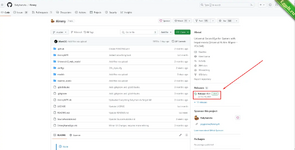

2) Устанавливаем все необходимые компоненты для работы Aimmy -
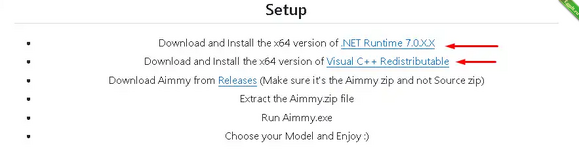
Установка лёгкая, просто нажимаем везде «Далее»
После того как Вы скачали Aimmy, Вы должны распаковать архив в любое удобное место.
Запускаем AimmyLaucnher от имени администратора
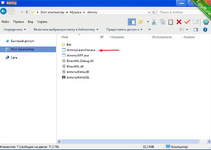
Благодаря этому приложению, мы будем запускать сам ИИ Аим и создавать «фотки» для его обучения.
Вы также можете воспользоваться уже готовыми моделями для вашей игры, если она есть в списке моделей от пользователей.
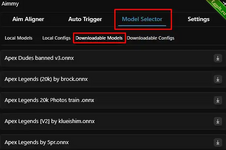
И так, давайте же перейдем к самому обучению искусственного интелекта для Вашей игры. К примеру, Я буду обучать ИИ для мобильной игры Standoff 2.
1) Для начала, давайте настроим Aimmy для работы Аима.
Вам нужно запустить любую готовую модель во вкладке "Local Models". Это нужно для того, чтобы получать фотографии во время игры, с помощью которых мы будем обучать наш ИИ.
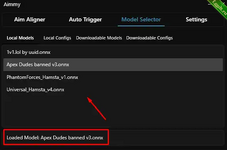
Теперь переходим во вкладку "Settings" и включаем "Collect Data While Playing" и ставим приблизительно на 25%
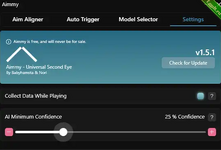
Переходим в первую вкладку "Aim Aligner" и настраиваем как на фото
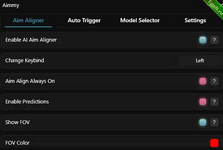
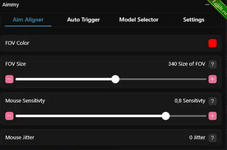
Все остальное оставляем как есть.
Всё готово, теперь запускаем игру, заходим в катку и просто играем какое-то время. Чем больше Вы сыграете, тем больше получится у Вас фотографий. А чем больше у Вас фотографий, тем лучше будет работать Ваш будущий ИИ Аим.
И так, к примеру Вы сыграли несколько игр. Теперь перейдем в папку, где сохранялись наши фотографии. Находится это в папке Aimmy -> bin -> images
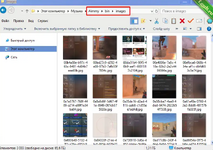
Когда У вас есть уже какое-то количество фотографий, переходим к обучению искусственного интеллекта.
1) Переходим на сайт:
2) Загружаем наши фотографии
3) Скачиваем YOLO модели:
4) Создаем label с названием Enemy
5) Выделяем противников. Чем больше фотографий, тем лучше будет ваш ИИ Аим.
6) Когда Вы закончите, нажимаете "Actions" --> "Run AI locally" и загружаете скачанные YOLO модели (9 шт.)
7) Экспортируете Вашу модель "Actions" --> "Export Annotations" --> "YOLO format"
Чтобы подробно объяснить что нужно делать, Я подготовил небольшое видео
[Шаг 3. Финальный этап]
Мы перешли к финальному этапу, где нам нужно будет поставить ИИ на обучение.
1) Скачиваем Python (версия особо роли не играет, Я использовал 3.8.9)
2) Открываем cmd и устанавливаем все нужные библиотеки:
3) Скачиваем архив с файлами YOLO тренировки, открываем "CustomCharacterPath.yaml" и указываем путь к \YOLOtrainer\modeltraining\images\train и \YOLOtrainer\modeltraining\images\val
Ссылка на YOLO архив:
4) Переносим наши фотографии в \YOLOtrainer\modeltraining\images\train , часть фотографий вырезаем и переносим в \YOLOtrainer\modeltraining\images\val
5) Переносим скачанные файлы с makesense в \YOLOtrainer\modeltraining\labels\train , вырезаем какую-либо часть и переносим в \YOLOtrainer\modeltraining\labels\val
6) Открываем cmd, переходим в путь нашего YOLO проекта и запускаем обучение (команда в документе "StartTraining.txt")
7) Вы команде обучения, вы можете поменять количество "блоков" обучения, за это отвечает команда "epochs". Рекомендую ставить от 100 до 1000.
yolo task=detect mode=train imgsz=640 data=CustomCharacterPath.yaml epochs=1000 batch=16 device=cpu name=Universal
Процесс обучения можно прекратить в любой момент, чтобы не дожидатся окончания. Для этого достаточно закрыть cmd.
Рекомендую ставить обучение на ночь или на второй компьютер. Чем дольше будет обучение, тем лучше будет работать Ваш искусственный интеллект.
[Шаг 4. Финал]
Как только вы закончили обучение, у вас появятся файлы "best.pt" и "last.pt" по пути \YOLOv8-New\runs\detect\название\weights
Вы конвертируете их в .onnx в cmd как на видео командой, которая будет в файле "Export.txt"
" yolo export model=best.pt format=onnx "
[Всё готово. Запускаем и проверяем]
Запускаете модель в Aimmy, настраиваете все по своему усмотрению. Вот базовые настройки:

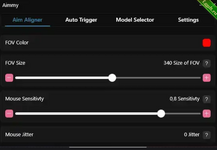
Все готово. Вы можете играть с включенным ИИ. Я оставлю пару видео, где Я не особо показал его возможности, но всё равно заметно.
Небольшой мануал по Aimmy
Aim Aligner
Для начала давайте разберёмся, зачем это нужно? Многие когда-нибудь задавались вопросом, есть ли какой-то аим, за который нельзя получить блокировку?
Искусственный интеллект не внедряется в файлы игр, почти не в одной игре не стоит блокировка от ИИ. Вы можете создать собственный ИИ Аим для любых игр, будь то мобильная игра или компьютерная.
В этой статье Я постараюсь Вас научить создавать ИИ для любой игры простыми словами.
Начало [Шаг 1 - Установка]
Для создания ИИ мы будем использовать YOLO.
YOLO - это нейросеть, которая будет обнаруживать противников в режиме реального времени.
Для начала, давайте установим все необходимые компоненты, которые понадобятся нам для создания нашего ИИ Аима для игры.
1) Скачаем Aimmy -
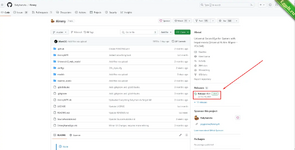

2) Устанавливаем все необходимые компоненты для работы Aimmy -
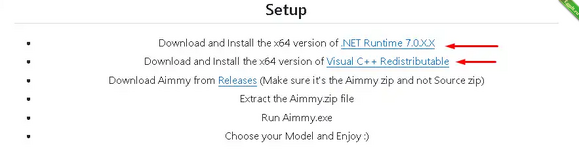
Установка лёгкая, просто нажимаем везде «Далее»
После того как Вы скачали Aimmy, Вы должны распаковать архив в любое удобное место.
Запускаем AimmyLaucnher от имени администратора
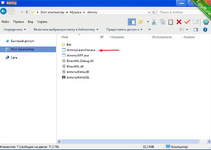
Благодаря этому приложению, мы будем запускать сам ИИ Аим и создавать «фотки» для его обучения.
Вы также можете воспользоваться уже готовыми моделями для вашей игры, если она есть в списке моделей от пользователей.
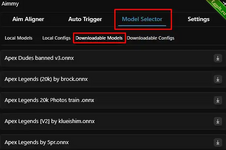
И так, давайте же перейдем к самому обучению искусственного интелекта для Вашей игры. К примеру, Я буду обучать ИИ для мобильной игры Standoff 2.
1) Для начала, давайте настроим Aimmy для работы Аима.
Вам нужно запустить любую готовую модель во вкладке "Local Models". Это нужно для того, чтобы получать фотографии во время игры, с помощью которых мы будем обучать наш ИИ.
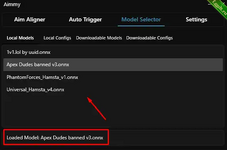
Теперь переходим во вкладку "Settings" и включаем "Collect Data While Playing" и ставим приблизительно на 25%
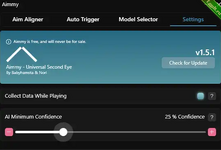
Переходим в первую вкладку "Aim Aligner" и настраиваем как на фото
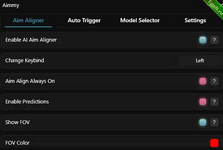
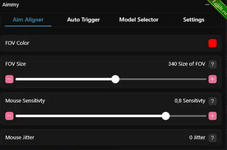
Все остальное оставляем как есть.
Всё готово, теперь запускаем игру, заходим в катку и просто играем какое-то время. Чем больше Вы сыграете, тем больше получится у Вас фотографий. А чем больше у Вас фотографий, тем лучше будет работать Ваш будущий ИИ Аим.
И так, к примеру Вы сыграли несколько игр. Теперь перейдем в папку, где сохранялись наши фотографии. Находится это в папке Aimmy -> bin -> images
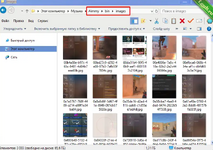
Когда У вас есть уже какое-то количество фотографий, переходим к обучению искусственного интеллекта.
1) Переходим на сайт:
2) Загружаем наши фотографии
3) Скачиваем YOLO модели:
4) Создаем label с названием Enemy
5) Выделяем противников. Чем больше фотографий, тем лучше будет ваш ИИ Аим.
6) Когда Вы закончите, нажимаете "Actions" --> "Run AI locally" и загружаете скачанные YOLO модели (9 шт.)
7) Экспортируете Вашу модель "Actions" --> "Export Annotations" --> "YOLO format"
Чтобы подробно объяснить что нужно делать, Я подготовил небольшое видео
[Шаг 3. Финальный этап]
Мы перешли к финальному этапу, где нам нужно будет поставить ИИ на обучение.
1) Скачиваем Python (версия особо роли не играет, Я использовал 3.8.9)
2) Открываем cmd и устанавливаем все нужные библиотеки:
1) pip install torch==1.11.0+cu113
2) pip install torchvision==0.12.0+cu113
3) pip install ultralytics
3) Скачиваем архив с файлами YOLO тренировки, открываем "CustomCharacterPath.yaml" и указываем путь к \YOLOtrainer\modeltraining\images\train и \YOLOtrainer\modeltraining\images\val
Ссылка на YOLO архив:
4) Переносим наши фотографии в \YOLOtrainer\modeltraining\images\train , часть фотографий вырезаем и переносим в \YOLOtrainer\modeltraining\images\val
5) Переносим скачанные файлы с makesense в \YOLOtrainer\modeltraining\labels\train , вырезаем какую-либо часть и переносим в \YOLOtrainer\modeltraining\labels\val
6) Открываем cmd, переходим в путь нашего YOLO проекта и запускаем обучение (команда в документе "StartTraining.txt")
7) Вы команде обучения, вы можете поменять количество "блоков" обучения, за это отвечает команда "epochs". Рекомендую ставить от 100 до 1000.
yolo task=detect mode=train imgsz=640 data=CustomCharacterPath.yaml epochs=1000 batch=16 device=cpu name=Universal
Процесс обучения можно прекратить в любой момент, чтобы не дожидатся окончания. Для этого достаточно закрыть cmd.
Рекомендую ставить обучение на ночь или на второй компьютер. Чем дольше будет обучение, тем лучше будет работать Ваш искусственный интеллект.
[Шаг 4. Финал]
Как только вы закончили обучение, у вас появятся файлы "best.pt" и "last.pt" по пути \YOLOv8-New\runs\detect\название\weights
Вы конвертируете их в .onnx в cmd как на видео командой, которая будет в файле "Export.txt"
" yolo export model=best.pt format=onnx "
[Всё готово. Запускаем и проверяем]
Запускаете модель в Aimmy, настраиваете все по своему усмотрению. Вот базовые настройки:

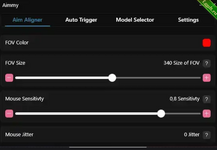
Все готово. Вы можете играть с включенным ИИ. Я оставлю пару видео, где Я не особо показал его возможности, но всё равно заметно.
Небольшой мануал по Aimmy
Aim Aligner
Enable AI Aim Aligner - вкл. / выкл. аим
Change Keybind - клавши, которую Вы будете зажимать, чтобы Ваш Аим (автонаводка) работала
Aim Align Always on - Вам не нужно будет зажимать клавшу для работы аима
Enable Prefictions - алогритм отслеживание противников, не включаю обычно, можете эксперементировать
Show FOV - показывает радиус на экране, рекомендую всегда включать
FOV Color - цвет радиуса на экране
FOV Size - размер радиуса, не рекомендую ставить слишком большой
Mouse Sensitivty - Сенса, чем меньше - тем быстрее наводка, но не рекомендую ставить слишком низко, прицел будет дергатся.
Mouse Jitter - Фейковые движения, для того, чтобы скрыть работу бота. Не рекомендую вообще включать его.
Y Offset (Up/Down) - контроль отдачи, отрицатильное значение - опускает прицео, положительное - поднимает
X Offset (Left/Right) - контроль отдачи, отрицатильное значение - влево прицел, положительное - вправо
Auto Trigger - Триггербот, настраиваем по усмотрению.
Model Selector
Local Models - ваши модели
Loval Configs - ваши конфиги
Downloadable Models - пользовательские модели для разных игр
Downloadable Configs - пользовательские конфиги
Settings
Collect Data While Playing - делает фотографии во время игры, которые Вы будете использовать для обучения ИИ
AI Minimum Confidence - Насколько сильно ИИ будет работать, рекомендую ставить 20-35%, чем ниже - тем быстрее он будет работать.
Последние темы в этом разделе:
- Исходник как получить хп и команды основного героя в Dota 2 для своего чита
- Пишем свой чит для Dota 2 - Dota 2 External Python в 2025 году
- Слив yashechka - Яша Добрый Хакер - Введение в реверсинг с нуля
- Объяснение защиты и гайдик на Aimware crack
- Как сдампить любые офсеты с Dota 2 [шема(оффсеты)+локал игрок] в 2025 году
- Гайд Lua и GLua в Garry’s Mod
- [Udemy] Paul Chin - Гейм Хакинг: Основы взлома игр с Cheat Engine (2021)
- [Infinite Skills] Реверс-инжиниринг и разработка эксплойтов. Часть 1
- Скрипт Лоадер [Key,UID,Auth - System]
- Скрипт Hwid Checker + анимации + ключ к Hwid + сброс Hwid



